这篇文章主要介绍PyQt4如何实现下拉菜单可供选择并打印出来功能,文中介绍的非常详细,具有一定的参考价值,感兴趣的小伙伴们一定要看完!
具体内容如下
# -*- coding: cp936 -*-
#QComboBox 窗口组件允许用户从列表清单中选择
#这个例子中显示一个 QComboBox 和一个 QLabel 。组合框有5个选项的列表,
#他们是Linux发行版的名称。标签显示从组合框选择的内容。
from PyQt4 import QtGui, QtCore
class Example(QtGui.QWidget):
def __init__(self):
super(Example, self).__init__()
self.initUI()
def initUI(self):
#self.label = QtGui.QLabel("Ubuntu", self)
#创建一个 QComboBox 窗口组件并增加5个选项。
combo = QtGui.QComboBox(self)
combo.addItem("Ubuntu")
combo.addItem("Mandriva")
combo.addItem("Fedora")
combo.addItem("Red Hat")
combo.addItem("Gentoo")
combo.move(50, 50)
#self.label.move(50, 150)
#当一个选项被选择,我们调用 onActivated() 方法。
self.connect(combo, QtCore.SIGNAL('activated(QString)'),self.onActivated)
self.setGeometry(250, 200, 350, 250)
self.setWindowTitle('QComboBox')
#在该方法中,我们把选择项设置到标签中,并调整标签的尺寸。
def onActivated(self, text):
print text
#self.label.setText(text)
#self.label.adjustSize()
def main():
app = QtGui.QApplication([])
ex = Example()
ex.show()
app.exec_()
if __name__ == '__main__':
main()效果图:
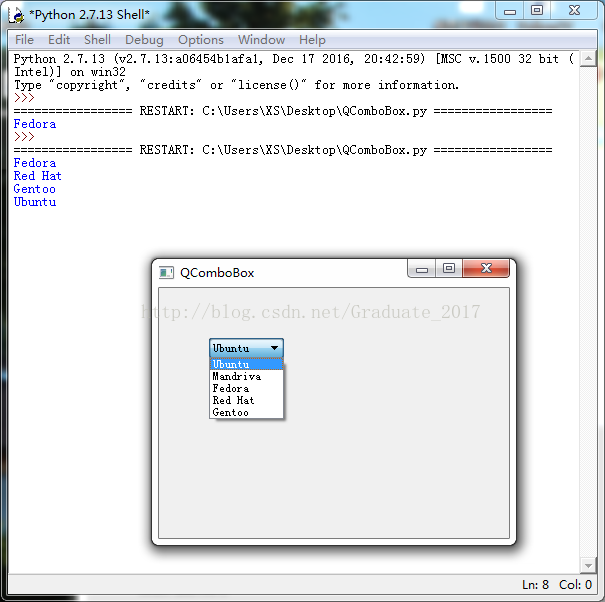
以上是“PyQt4如何实现下拉菜单可供选择并打印出来功能”这篇文章的所有内容,感谢各位的阅读!希望分享的内容对大家有帮助,更多相关知识,欢迎关注亿速云行业资讯频道!
亿速云「云服务器」,即开即用、新一代英特尔至强铂金CPU、三副本存储NVMe SSD云盘,价格低至29元/月。点击查看>>
免责声明:本站发布的内容(图片、视频和文字)以原创、转载和分享为主,文章观点不代表本网站立场,如果涉及侵权请联系站长邮箱:is@yisu.com进行举报,并提供相关证据,一经查实,将立刻删除涉嫌侵权内容。